はじめに
UE4ではコンテンツブラウザからアセットを配置したり、編集するためにそこからアセットを開いたりと、触る頻度の高いウィンドウといえます。
その際に、アセットを参照しやすくする機能を紹介します。
知っておくと便利なコンテンツブラウザtips
フォルダの色分け
フォルダの色を任意の色に指定することができます。
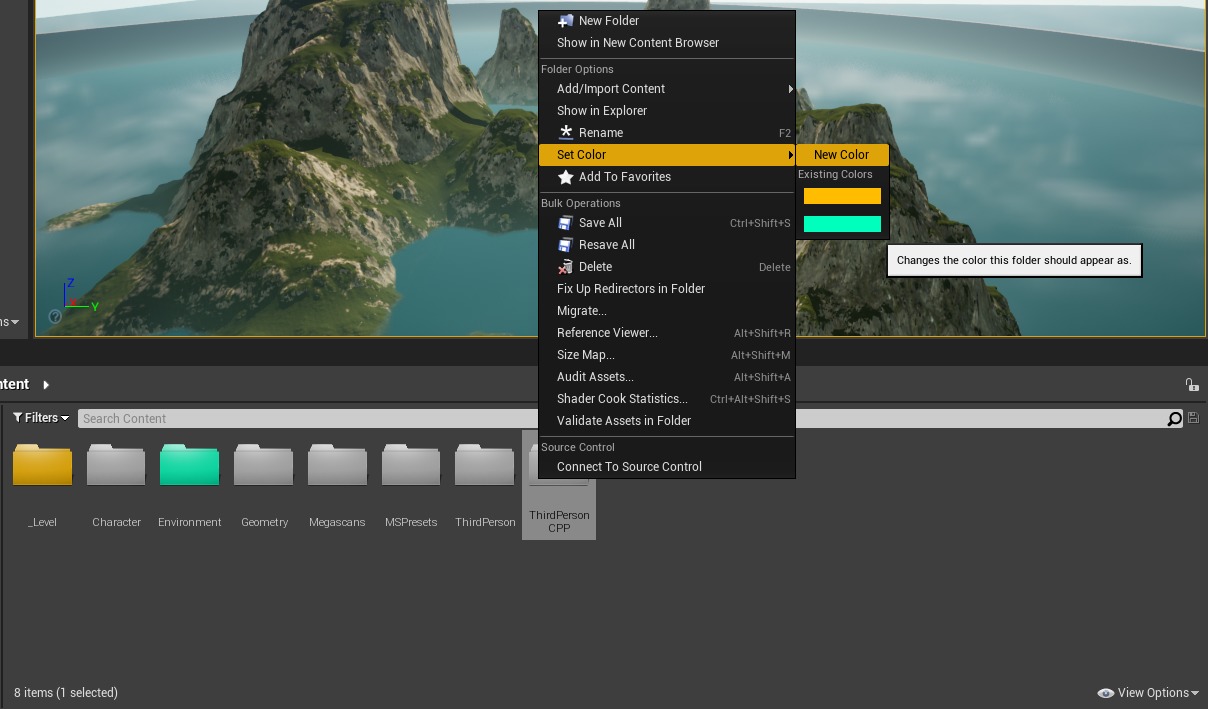
〈手順〉
1,色を指定したいフォルダーを右クリック
2,Set Color(カラーを設定)から、新規の場合はNew Color(新規カラー)、既に設定した色にする場合は該当の色を選択
フィルター機能
任意のアセットタイプのフィルターを設定し、該当するアセットのみコンテンツブラウザに表示することができます。
設定後はコンテンツブラウザ上に設定したフィルタの一覧が追加され、ワンクリックでフィルターの適用・除外をすることができます。

〈手順〉
1,コンテンツブラウザ上のFilters(フィルタ)をクリック
2,表示したいアセットタイプにチェック
(今回はスタティックメッシュ、テクスチャ、マテリアル、レベル、最近開いた項目にチェックを入れます。)
2つ目のコンテンツブラウザ
コンテンツブラウザは最大4つまで表示することができます。
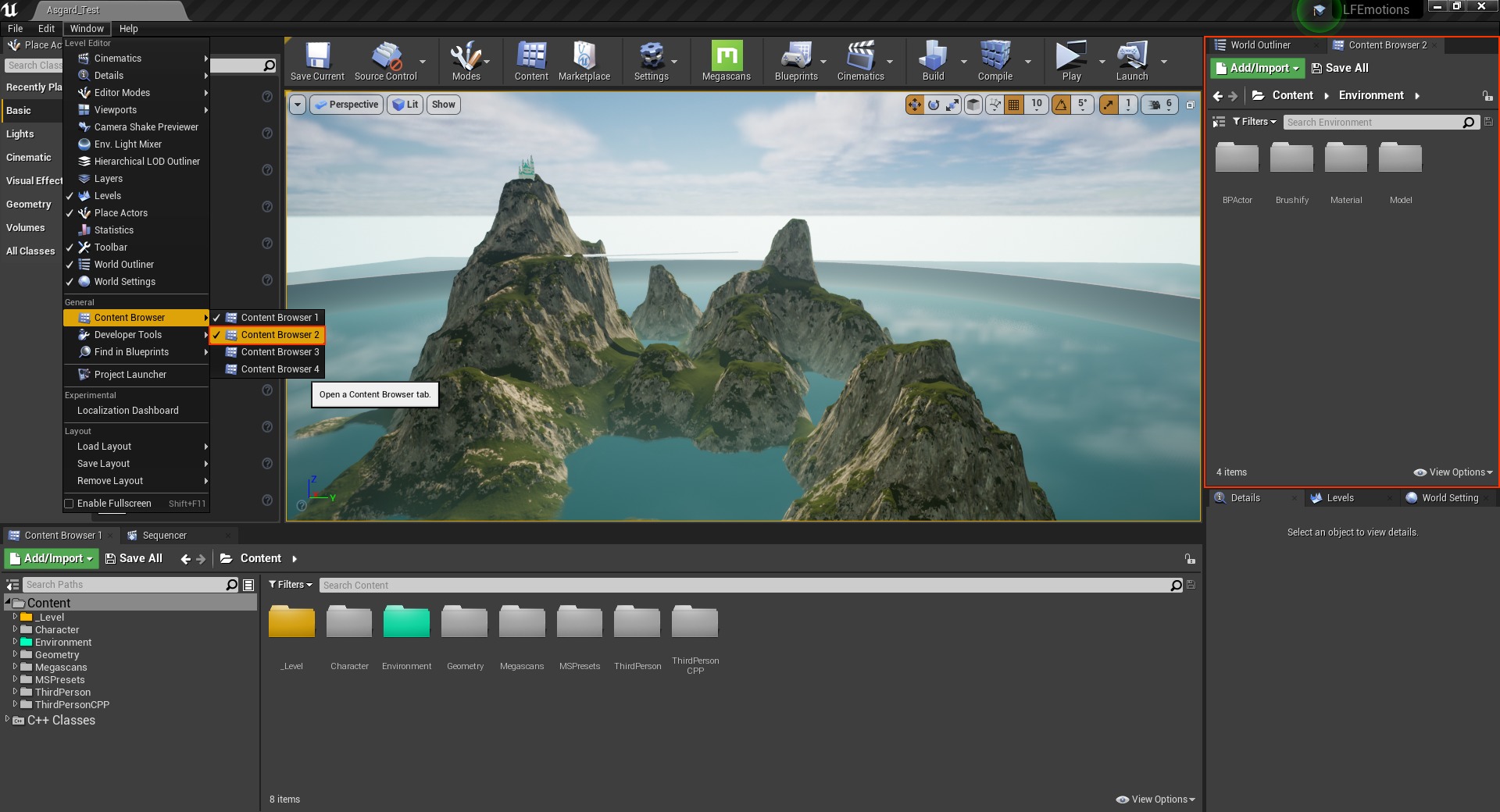
〈手順〉
1,画面上部のツールバーから、[Window(ウィンドウ)]>[Content Browser(コンテンツブラウザ)]>[Content Browser 2(コンテンツブラウザ2)]を選択
※補足
コンテンツブラウザに限らず、ビューポートや詳細ウィンドウも複数表示することができます。
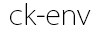
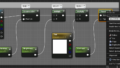

コメント